PowerPoint通过视图菜单修改窗口显示比例
窗口大小的显示可以帮助设计者在视觉上完善设计细节,修改窗口显示比例,在本文为大家介绍两种方法,一是通过视图菜单调出显示比例对话框来设置参数;二是通过快捷窗口直接设置参数,可以立刻看到窗口大小的改变。
操作步骤
打开ppt,选择视图。

会出现一个菜单,在其中找到显示比例并点击。

会弹出一个窗口,其中可以选择显示比例的参数,也可以自己设置。
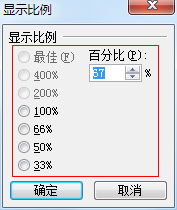
也可以通过快捷窗口直接设置参数。

设置完毕后,窗口大小就会改变。
赞 (0)

